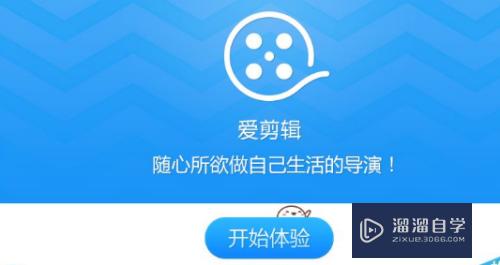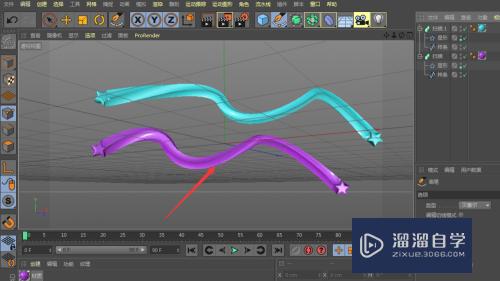PS如何制作半透明文字(ps如何制作半透明文字效果)优质
我们在PS里面设计海报。或者进行人像后期的时候。经常会需要使用到文字。但是有些文字实体直接上到图片不好看。所以很多小伙伴想要制作成透明的。那么PS如何制作半透明文字?我们一起来熟悉一下吧!
工具/软件
硬件型号:神舟(HASEE)战神Z7-DA7NP
系统版本:Windows7
所需软件:PS 2016
方法/步骤
第1步
如图。在PS中这里插入了一张图片作为底图
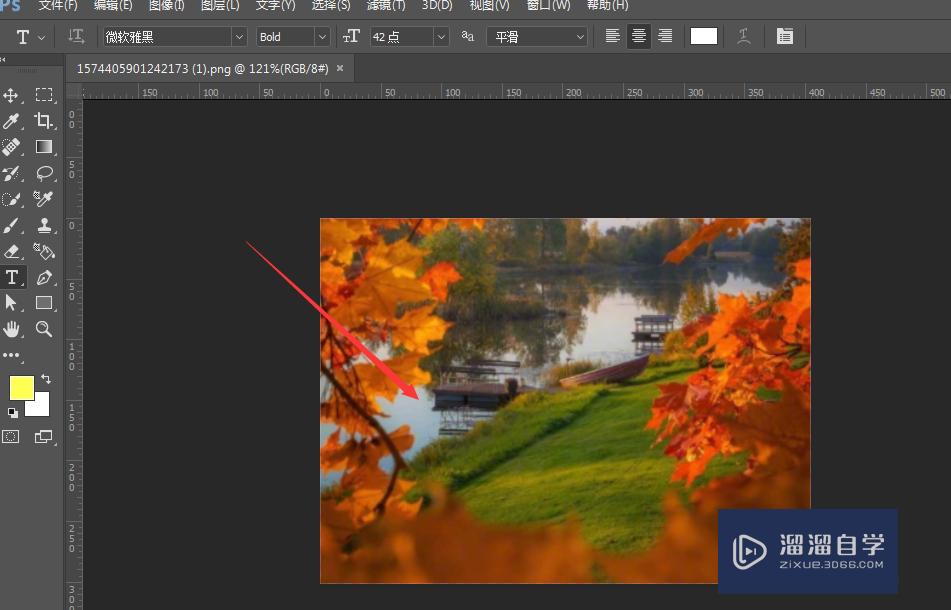
第2步
然后使用文字工具。在图上面输入文字
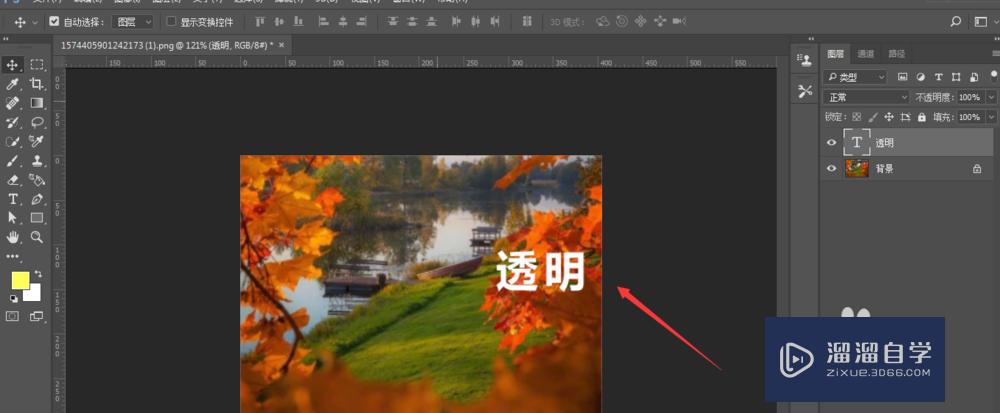
第3步
打开混合选项栏。找到如图的高级混合设置。
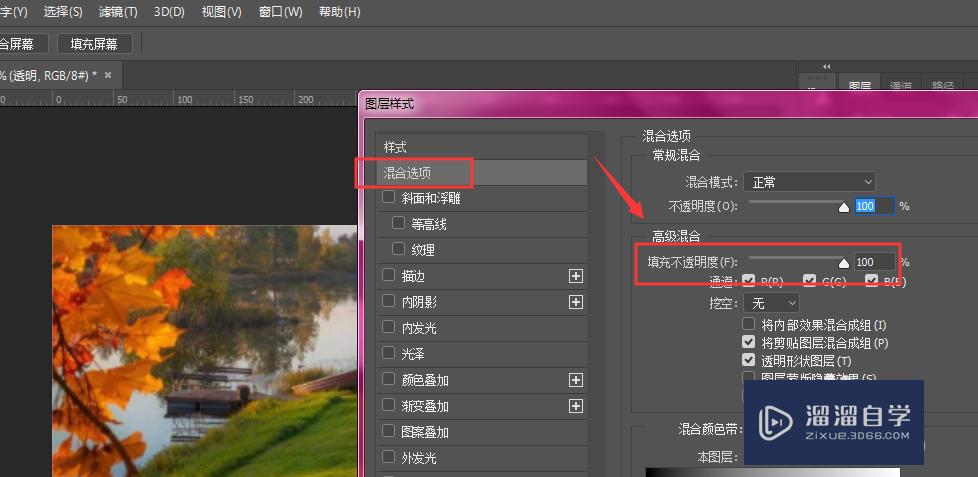
第4步
然后将不透明度调整为0。这时候字体就会消失不见
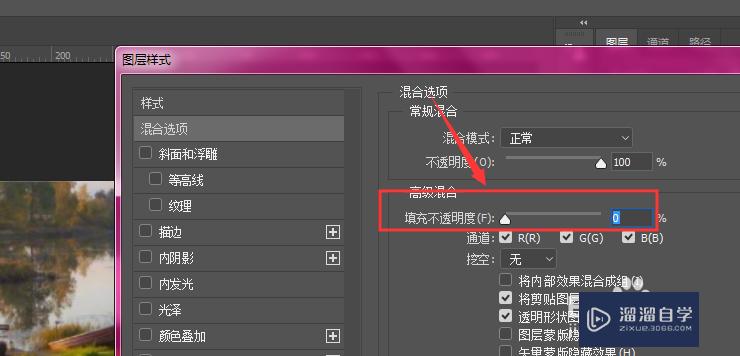
第5步
选择打开下方的内阴影设置。调整右侧数值大小
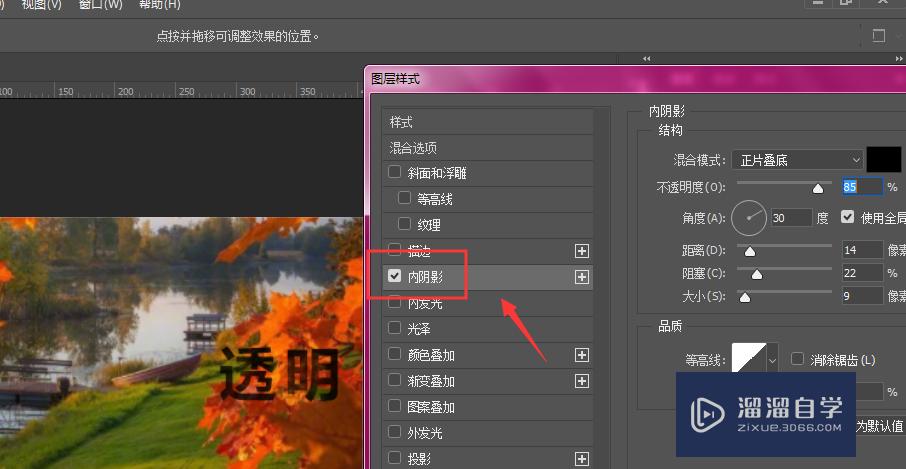
第6步
数值不宜过大。在左侧观察字体效果。调整为半透明效果
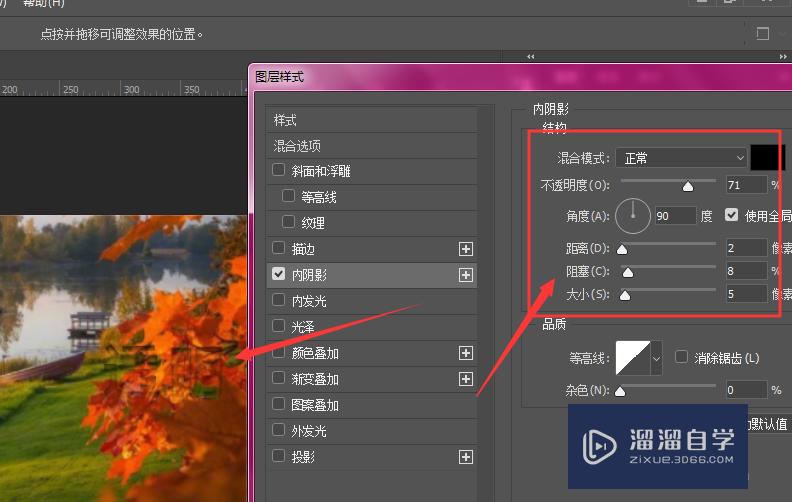
第7步
最后再适当添加些投影凸显效果。这样就制作好了
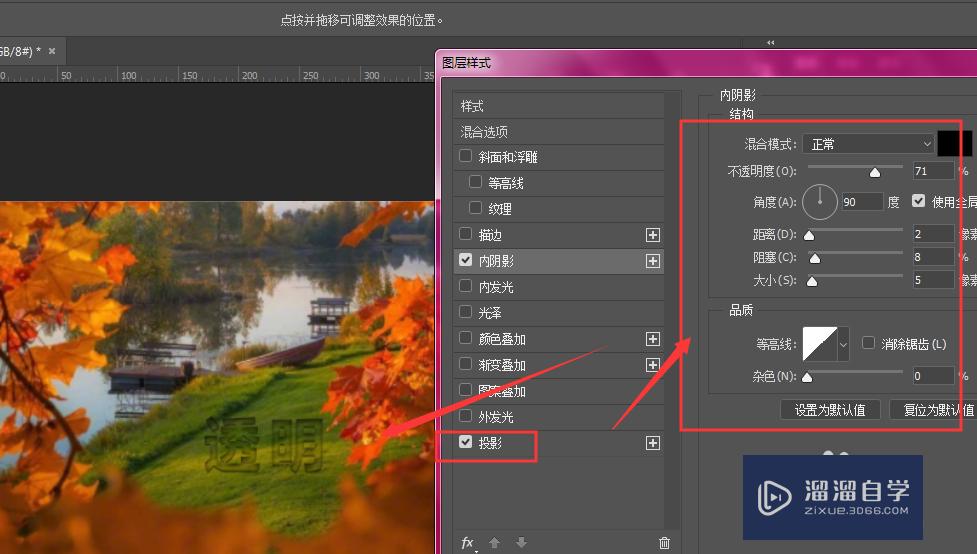
以上关于“PS如何制作半透明文字(ps如何制作半透明文字效果)”的内容小渲今天就介绍到这里。希望这篇文章能够帮助到小伙伴们解决问题。如果觉得教程不详细的话。可以在本站搜索相关的教程学习哦!
更多精选教程文章推荐
以上是由资深渲染大师 小渲 整理编辑的,如果觉得对你有帮助,可以收藏或分享给身边的人
本文标题:PS如何制作半透明文字(ps如何制作半透明文字效果)
本文地址:http://www.hszkedu.com/58242.html ,转载请注明来源:云渲染教程网
友情提示:本站内容均为网友发布,并不代表本站立场,如果本站的信息无意侵犯了您的版权,请联系我们及时处理,分享目的仅供大家学习与参考,不代表云渲染农场的立场!
本文地址:http://www.hszkedu.com/58242.html ,转载请注明来源:云渲染教程网
友情提示:本站内容均为网友发布,并不代表本站立场,如果本站的信息无意侵犯了您的版权,请联系我们及时处理,分享目的仅供大家学习与参考,不代表云渲染农场的立场!